Cómo recuperar fotos almacenadas en Instagram en publicaciones
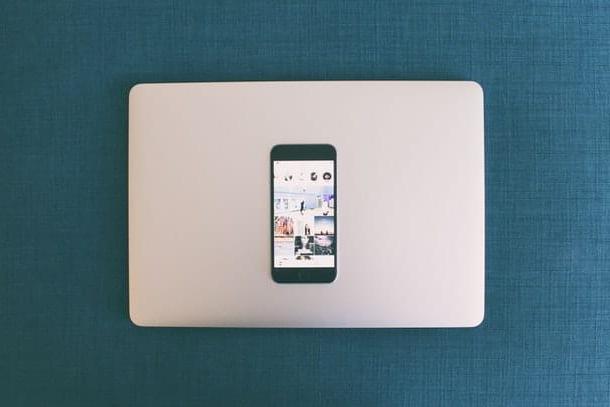
Empiezo este tutorial explicándote cómo recuperar fotos almacenadas en instagram nei post, con el fin de volver a mostrar en tu feed las fotos que habías archivado a través de la función correspondiente de la red social.
El procedimiento es factible desde teléfono inteligente e tableta, usando la aplicación oficial de Instagram para Android (descargable de Play Store o de tiendas alternativas) e iOS / iPadOS (descargable desde la App Store).
En cuanto a la capacidad de actuar desde computadora, utilizando la aplicación Instagram para Windows 10 y posteriores o la versión web de Instagram, debes saber que lamentablemente no es posible actuar ya que no es posible acceder a la sección relativa al archivo de publicaciones. Lo único que puede hacer, como explicaré en los próximos capítulos, es usar la herramienta Descarga de datos, que le permite descargar un archivo de su contenido, incluidas las fotos archivadas, para posiblemente volver a incluirlas en el feed (o, en cualquier caso, conservar una copia).
Desde Android e iOS
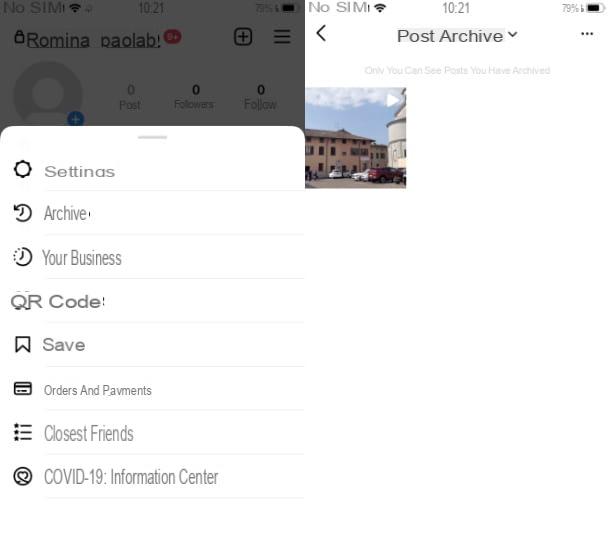
Si usa elAplicación de Instagram para teléfonos inteligentes y tabletas, el primer paso que debe tomar para recuperar las fotos almacenadas en su perfil es iniciar sesión en su cuenta (si aún no lo ha hecho).
Una vez hecho esto, ve a tu pantalla Perfil (presionando el tuyo perfil de imagen) y presione el icono ☰ en la parte superior derecha. Ahora, presiona la voz archivo y asegúrese de que la sección sea visible Archivo de publicaciones, en el que, de hecho, encontrarás las fotos o vídeos que hayas archivado previamente.
En este punto, ubique la foto archivada para restaurar, presiónela, toque el botón colocado (...) en la parte superior derecha y finalmente presione sobre el elemento Mostrar en perfil en el menú que se le muestra.
Al hacerlo, la publicación archivada que ha restaurado se volverá a colocar en su perfil, en la posición exacta en la que estaba antes, según el orden cronológico de publicación.
Alternativamente, a través de la aplicación de Instagram, yendo a la sección Configuración> Seguridad> Descargar datos, puede escribir un dirección de correo electrónico y presiona el botón Solicita la descarga.
De esta forma recibirás, en la dirección facilitada, el enlace de descarga de un archivo que contiene todos los contenidos compartidos por ti en Instagram (incluidas las publicaciones previamente archivadas): el archivo se puede descargar pulsando el botón Descargar información, presente en el correo electrónico recibido, pero llevará algún tiempo generarlo (a veces incluso días).
Para obtener más información al respecto, consulte los procedimientos que le proporcionaré en el próximo capítulo, ya que esta operación es, en el momento de escribir este artículo, el único ejecutable para poder recuperar las publicaciones archivadas actuando como PC.
Además, también puedes obtener más información leyendo mi artículo dedicado a cómo descargar fotos de Instagram.
Desde PC

Como se anticipó, el archivo de post no es accesible desde la aplicación de Instagram para Windows 10 y posterior, ni desde el sitio oficial de Instagram.
Por lo tanto, si desea recuperar fotos archivadas de su perfil actuando desde PC, debe utilizar necesariamente la funcionalidad Descarga de datos, que le permite descargar todo el contenido publicado en Instagram, incluidas las publicaciones archivadas.
Para continuar, inicie sesión en su cuenta en la aplicación o en el sitio de Instagram, haga clic en el icono tu perfil y luego toca los elementos Configuración> Privacidad y seguridad> Solicitar descarga.
Luego escriba eldirección de correo electrónico donde desea que se le envíe el enlace para descargar el archivo de sus contenidos y haga clic en el botón adelante. Una vez hecho esto, escriba el la contraseña de su cuenta y haga clic en el botón Solicita la descarga.
Finalmente, en el correo electrónico recibido que contiene el enlace de descarga (válido solo para los cuatro días posteriores al envío, cuya generación tardará unos días), presione el botón Descargar información, inicie sesión en su cuenta y, finalmente, vuelva a presionar sobre el elemento Descargar información, para descargar el archivo ZIP que contiene todo el contenido de su cuenta.
Cómo recuperar fotos almacenadas en Instagram en historias
desear recuperar fotos almacenadas en Instagram Stories? En este caso, te alegrará saber que hay una función nativa disponible en Instagram que, si está habilitada, te permite archivar automáticamente las Historias, una vez transcurridas 24 horas desde la publicación: por lo tanto, es posible utilizarla para recuperar fotos ( o videos) archivados.
Debe saber que el procedimiento en cuestión solo se puede realizar desde un teléfono inteligente / tableta, utilizando la aplicación de Instagram para Android e iOS / iPadOS. de computadora (De Diseño Web oa través de la aplicación de Instagram para Windows 10 y posteriores), no es posible acceder al archivo del Historias. También en este caso solo es posible utilizar la herramienta Descarga de datos, del que les hablé en el capítulo anterior. Aquí están todos los detalles.
Desde Android e iOS

Con recuperar fotos almacenadas en Historias desde la aplicación móvil de Instagram, el primer paso que debe tomar es asegurarse de que la función de archivo automático antes mencionada esté habilitada.
Si esto ya está activo, las fotos "caducadas" que publicaste en el tuyo Historias ya estarán archivados; de lo contrario, al activarlo ahora, el archivo será válido a partir de los siguientes Historias que vas a compartir.
Para verificar que la función en cuestión está habilitada, inicie la aplicación de la famosa red social fotográfica y, si es necesario, inicie sesión en su cuenta.
Ahora, en la pantalla principal de Instagram, deslícese hacia la izquierda para ver el editor de la Historias; luego presione símbolo de engranaje ubicado en la parte superior izquierda y toque el elemento historia.
Una vez hecho esto, verifique que la voz esté activa Guarde la historia en el archivo: si no es así, habilite la función moviendo la palanca hacia arriba ON. Luego presione sobre el elemento finalen la parte superior derecha para confirmar y aplicar los cambios realizados.
En este punto, para recuperar las fotos almacenadas en el Historias, ve al tuyo Perfil (presionando el tuyo foto de perfil), presione el ícono ☰ ubicado en la parte superior derecha y toque el elemento archivo, en el menú que ves en la pantalla. Luego presione sobre el elemento Archivo de publicaciones y selecciona la opción Archivo de historias, para ir a esta sección.
Identifique, por tanto, el fotos archivadas de tu interés, pulsa sobre él y utiliza los botones de la parte inferior de la pantalla para intervenir en la imagen: pulsando cuota puedes volver a compartir la foto en una historia, envíelo a usuarios específicos a través de mensajes directos o guárdelo en la galería del dispositivo utilizado.
Presionando en su lugar Destacar puede agregar la foto al contenido destacado en su perfil, mientras presiona el botón (...) puedes borrar la imagen (elimina), guárdelo localmente (Guardar fotografías) o, nuevamente, compártelo como una publicación (Compartir como una publicación).
En conclusión, tenga en cuenta que todo el contenido publicado en el Historias que están archivados son visibles única y exclusivamente por usted y están ordenados cronológicamente, con una fecha exacta debajo.
Alternativamente, también en este caso puede utilizar la función Descarga de datos, que le permite recuperar todos los contenidos que también se han compartido en el Historias de Instagram. .
Desde PC

Como anticipó PC, actuando a través de la aplicación Instagram para Windows 10 o utilizando el sitio web oficial de la red social, no es posible ver el archivo de Historias.
Por lo tanto, para recuperar el contenido publicado en las historias ahora "caducadas", debe utilizar la herramienta Descarga de datos que le permite descargar un archivo ZIP de todo el contenido y texto relacionado con su cuenta.
Para usarlo, sigue las instrucciones que te di en el capítulo anterior, para poder descargar el archivo que contiene el archivo de todos los contenidos publicados en tu cuenta de Instagram, actuando en el apartado Configuración> Privacidad y seguridad> Solicitar descarga.
Cómo recuperar fotos guardadas en Instagram
Tiburón fotos guardadas en Instagram a través de la función adecuada de la red social y, ahora, ¿te gustaría saber cómo encontrarlos? No hay problema: sigue las instrucciones que te doy en los siguientes capítulos, para hacerlo desde teléfono inteligente e tableta y PC.
Desde Android e iOS

Recuperar fotos guardadas en Instagram a través de la aplicación de red social adecuada para Android e iOS / iPadOS es muy simple
Para comenzar, de hecho, una vez que haya iniciado sesión en su cuenta, vaya a su pantalla Perfil (icono de tu perfil), luego presiona el ícono ☰ ubicado en la parte superior derecha y, finalmente, toca el elemento Ahorrarse ubicado en el menú que ves en la pantalla.
Todas las publicaciones que ha guardado serán visibles en la siguiente pantalla: simplemente toque la que le interesa para verla.
Desde PC

Si está utilizando la aplicación de Instagram para Windows 10 y versiones posteriores o ha iniciado sesión en su cuenta desde Diseño Web, actuando a través de la web oficial de la red social fotográfica, primero haga clic en el icono de tu perfil ubicado en la parte superior derecha.
Una vez hecho esto, en el menú que se le muestra, haga clic en el elemento Elementos guardados: todas las fotos y videos publicados en las publicaciones por otros usuarios que hayas guardado previamente en Instagram, usando la función apropiada con el ícono marcador, será visible en esta pantalla. Por tanto, solo tienes que pinchar sobre ellos para visualizarlos. Fácil, ¿verdad?
En caso de problemas

A pesar de que ha seguido mis instrucciones en detalle, todavía no ha podido recupera tus fotos almacenadas en Instagram ¿O hay algún otro problema que no puedes resolver? En este caso, te sugiero que te conectes al centro de ayuda oficial de la red social para ver si, entre los diversos temas enumerados, hay algo que pueda hacer por ti.
De hecho, simplemente seleccione un tema de los disponibles a la izquierda y luego presione en la pregunta relevante en el lado derecho de la pantalla para leer la información proporcionada.
Si lo considera oportuno, también puede realizar una búsqueda escribiendo su problema en el campo de búsqueda. Como podemos ayudarte ubicado en la parte superior y luego seleccionando la sugerencia relevante de las propuestas (si están disponibles).
Por último, para más información sobre la posibilidad de contactar con Instagram para la resolución de otros problemas, te invito a leer mi artículo sobre cómo contactar con Instagram a través del cual te he explicado cómo ponerte en contacto con la red del equipo de asistencia social.
Cómo recuperar fotos archivadas de Instagram

























